1、打开任意文件夹,点击【工具】-【文件夹选项】;

2、点击【查看】;
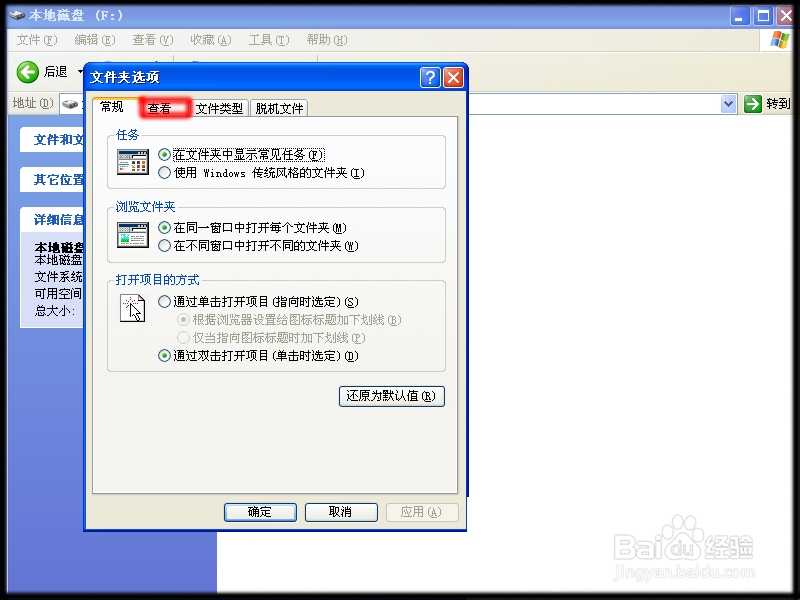
3、在高级设置中找到【隐藏文件和文件夹】,选择【显示所有文件和文件夹】,找到【隐藏已知文件类型的扩展名】,将前面的【√】去掉,点击确定;
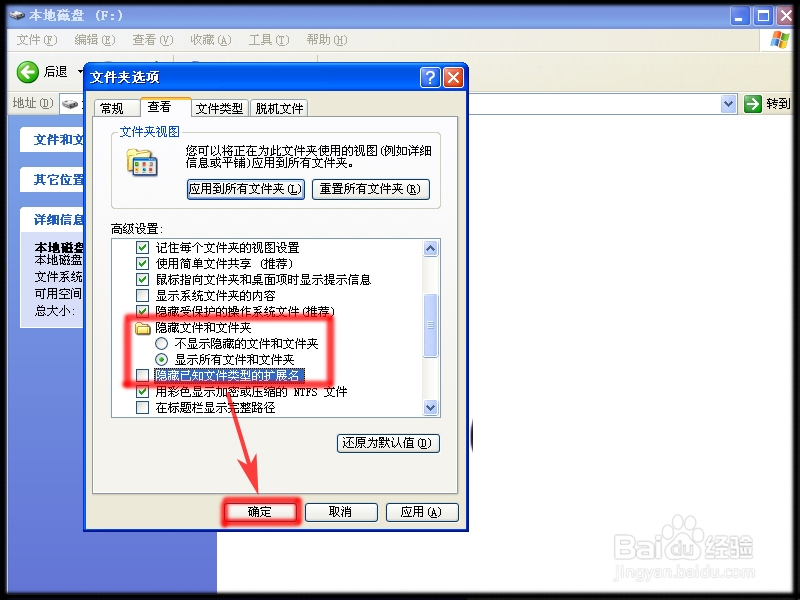
4、在要更改的文件夹中新建文本文档,重命名为【desktop.ini】;

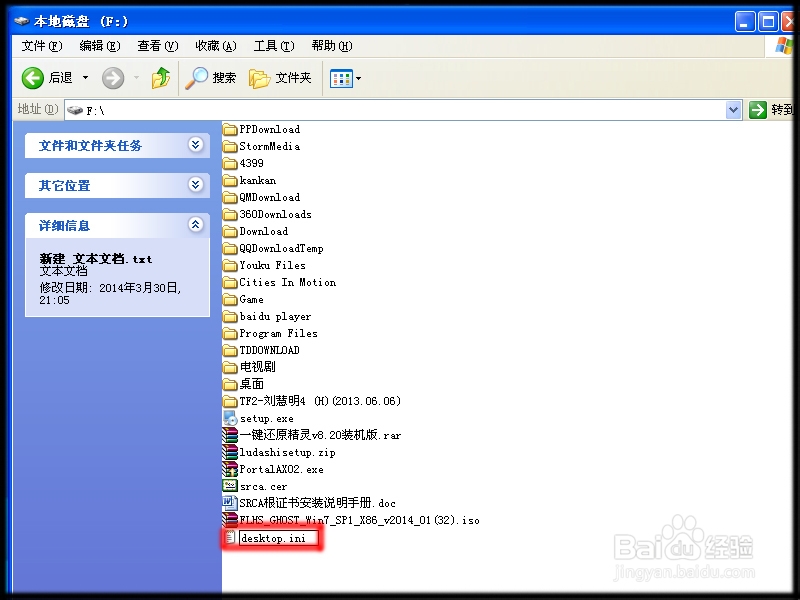
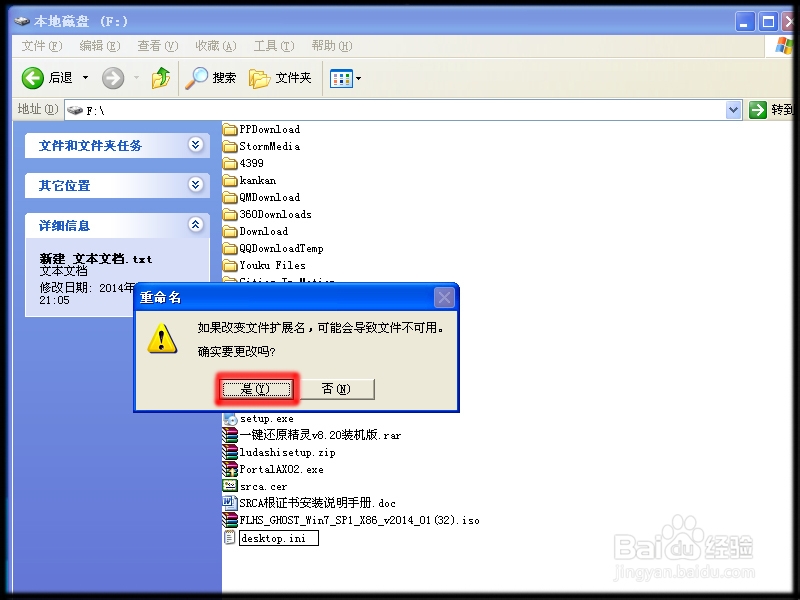
5、在文件中写入以下代码(【文件夹背景图片.jpg】为背景图片的名称),保存退出; 职邗珩垃[ExtShellFolderViews][{BE098140-A513-11D0-A3A4-00C0桃轾庾殇4FD706EC}]IconArea_Image=文件夹背景图片.jpg

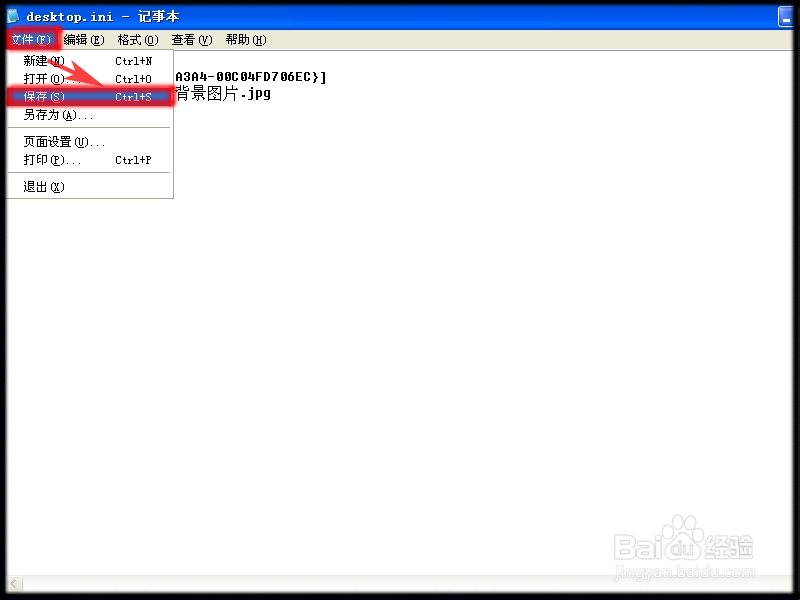
6、将背景图片放在相同目录下;

7、刷新,设置成功;
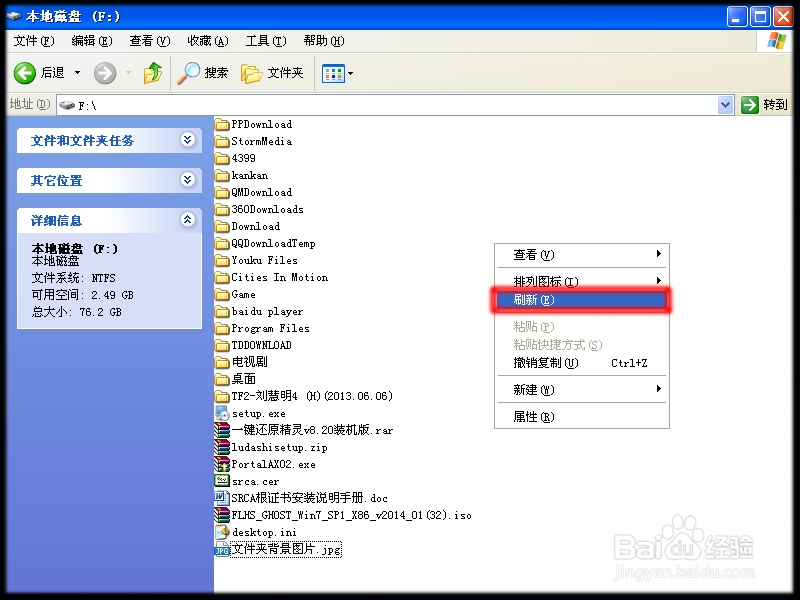
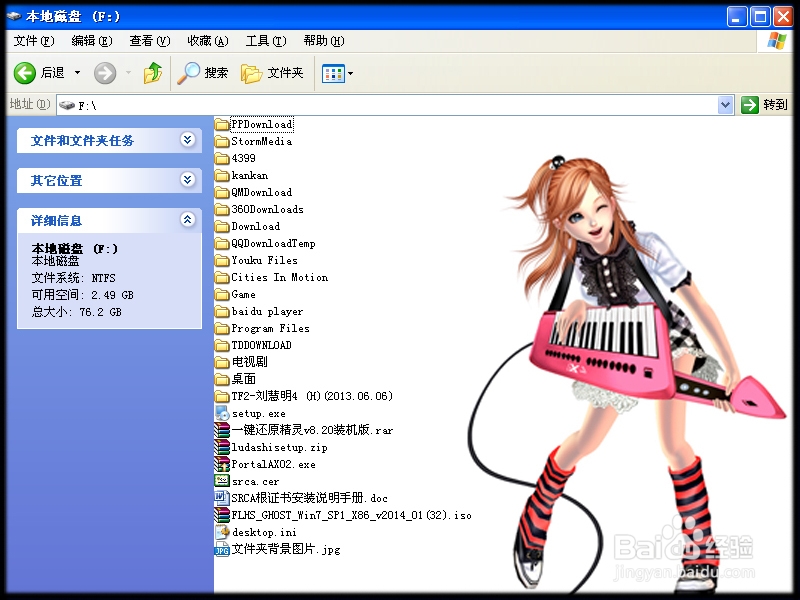
8、接下来,将【desktop.ini】和背景图片设置为隐藏文件;

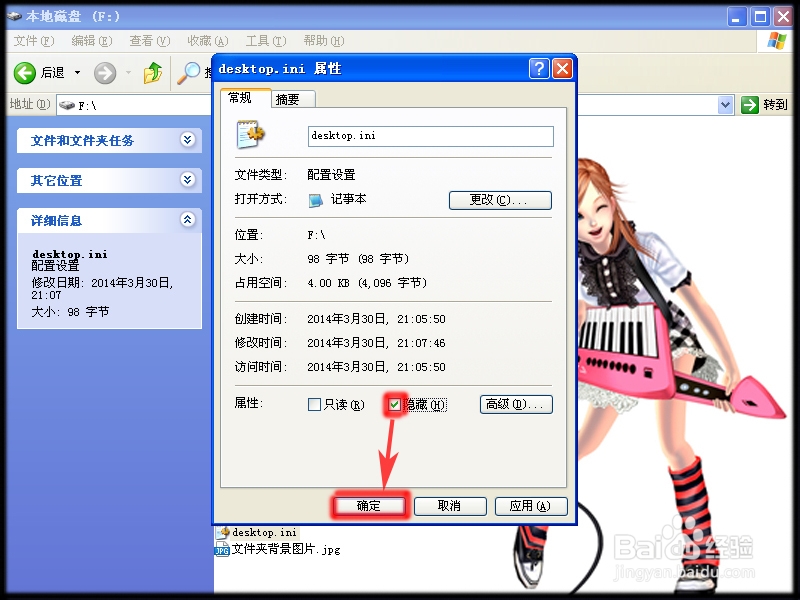
9、恢复原来的设置。

